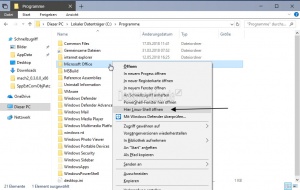Hier Linux Shell öffnen aus Kontextmenü entfernen hinzufügen Windows 10
Mit der Windows 10 1809 hat Microsoft dem Windows Linux Subsystem einen neuen Eintrag ins Kontextmenü spendiert. Damit ist es möglich mit gedrückter Umschalttaste und einem Rechtsklick diesen Pfad direkt im Linux Subsystem zu öffnen. Ähnlich wie man es von PowerShell Eintrag in Kontextmenü kennt.
Dieser Eintrag erscheint aber nur, wenn man unter Einstellungen -> Apps -> Programme und Features dann im neuen Fenster unter Windows Feature aktivieren oder deaktivieren das "Windows-Subsystem für Linux" aktiviert und Linux aus dem Microsoft Store installiert hat.
Wer diesen Kontextmenü-Eintrag nicht haben möchte, kann ihn entfernen oder wieder hinzufügen. Wir zeigen euch wie das geht.
Dieses Tutorial ist für die Windows 10 1809 und höher geeignet.
- Neu installieren: Windows 10 clean neu installieren Speziell: Windows 10 21H1, 20H2 und 2004 neu installieren
- Unterschied Cloud Download Lokale Neuinstallation und Inplace Upgrade Windows 10
- Windows 10 ISO Final : 21H2 19044 ISO und 22H2 19045 ISO
- Windows 10 Patchday 9.04.2024 KB5036892 Windows 10 19045.4291
- Funktionsupdate auf Windows 10 22H2 (19045) KB5015684 Enablement Package - Download
- Intel Microcode Updates für Windows 10 20H2 / 2004 bis 1507 (27.01.2021)
Kontextmenüeintrag Hier Linux öffnen entfernen
In der Registry ist dieser Eintrag unter
- Windows-Taste + R drücken regedit eingeben und starten
- Zum Pfad:
- HKEY_CLASSES_ROOT\Directory\Background\shell\WSL und
- HKEY_CLASSES_ROOT\Directory\shell\WSL
- HKEY_CLASSES_ROOT\Drive\shell\WSL gehen
Hier sind jeweils die Einträge WSL im linken Verzeichnisbaum zu löschen. Voraussetzung ist, dass man die Berechtigung für die Schlüssel übernimmt. Berechtigungen in der Registry übernehmen
Einfach ist es mit einer Regdatei.
- Texteditor öffnen und diesen Inhalt hineinkopieren
Windows Registry Editor Version 5.00 [-HKEY_CLASSES_ROOT\Directory\Background\shell\WSL] [-HKEY_CLASSES_ROOT\Directory\shell\WSL] [-HKEY_CLASSES_ROOT\Drive\shell\WSL]
- Und speichern. Die Neue Textdatei.txt nun per Rechtsklick in WSL-entfernen.reg umbenennen
- Diese Datei nun doppelt anklicken und zur Registry hinzufügen.
Der Eintrag ist nun aus dem Kontextmenü verschwunden.
Kontextmenüeintrag Hier Linux öffnen hinzufügen
Wer den Kontextmenüeintrag wieder benötigt, kann ihn natürlich auch wieder hinzufügen. Auch dafür ist eine Registrydatei am Komfortabelsten.
- Texteditor öffnen und diesen Inhalt hineinkopieren
Windows Registry Editor Version 5.00 [HKEY_CLASSES_ROOT\Directory\shell\WSL] @="@wsl.exe,-2" "Extended"="" "NoWorkingDirectory"="" [HKEY_CLASSES_ROOT\Directory\shell\WSL\command] @="wsl.exe --cd \"%V\"" [HKEY_CLASSES_ROOT\Directory\Background\shell\WSL] @="@wsl.exe,-2" "Extended"="" "NoWorkingDirectory"="" [HKEY_CLASSES_ROOT\Directory\Background\shell\WSL\command] @="wsl.exe --cd \"%V\"" [HKEY_CLASSES_ROOT\Drive\shell\WSL] @="@wsl.exe,-2" "Extended"="" "NoWorkingDirectory"="" [HKEY_CLASSES_ROOT\Drive\shell\WSL\command] @="wsl.exe --cd \"%V\""
- Abspeichern und auch hier wieder aus Neue Textdatei.txt per Rechtsklick umbenennen in WSL.reg
- Die Datei doppelt anklicken und zur Registry hinzufügen.
Nun sind die Einträge im Kontextmenü mit gedrückter Umschalttaste zu sehen.
Tipp: Wer den Eintrag immer sehen möchte, ohne die Umschalttaste zu drücken, entfernt in der Datei 3x den Eintrag
- "Extended"=""
Fragen zu Windows 10?
Du hast Fragen oder benötigst Hilfe? Dann nutze bitte unser Forum und nicht die Tipp-Box! Auch Gäste (ohne Registrierung) können bei uns Fragen stellen oder Fragen beantworten. - Link zum Forum | Forum Windows 10
| Neue Tutorials für Windows 10 | Top 10 der Tutorials für Windows 10 | |